
यह सॉफ़्टवेयर सामान्य कंप्यूटर त्रुटियों की मरम्मत करेगा, आपको फ़ाइल हानि, मैलवेयर, हार्डवेयर विफलता से बचाएगा और अधिकतम प्रदर्शन के लिए आपके पीसी को अनुकूलित करेगा। पीसी की समस्याओं को ठीक करें और 3 आसान चरणों में अभी वायरस निकालें:
- रेस्टोरो पीसी रिपेयर टूल डाउनलोड करें जो पेटेंट प्रौद्योगिकी के साथ आता है (पेटेंट उपलब्ध यहां).
- क्लिक स्कैन शुरू करें Windows समस्याएँ ढूँढ़ने के लिए जो PC समस्याएँ उत्पन्न कर सकती हैं।
- क्लिक सभी की मरम्मत आपके कंप्यूटर की सुरक्षा और प्रदर्शन को प्रभावित करने वाली समस्याओं को ठीक करने के लिए
- रेस्टोरो द्वारा डाउनलोड किया गया है 0 इस महीने पाठकों।
विंडोज सर्वर मैनेजर एक तरह से वन-स्टॉप शॉप है जो आईटी कर्मचारियों को नेटवर्क पर होस्ट किए गए सभी सर्वरों पर नजर रखने में सक्षम बनाता है। आईटी प्रबंधक - या किसी अन्य पदनाम वाला कोई भी व्यक्ति जो सर्वर प्रबंधक उपकरण की देखरेख कर रहा है - सर्वर तक भौतिक पहुंच के बिना सर्वर भूमिकाओं को प्रबंधित करने की क्षमता रखता है।
इसी तरह, व्यक्ति सर्वर मैनेजर टूल के माध्यम से स्थानीय और दूरस्थ सर्वर दोनों में कॉन्फ़िगरेशन परिवर्तन भी कर सकता है। सबसे पहले के साथ पेश किया गया
विंडोज सर्वर 2008, सर्वर मैनेजर एक बहुत ही मजबूत लेकिन आसान सुविधा है जो अपना काम अच्छे तरीके से करने के बारे में है।दुर्भाग्य से, चीजें सबसे अच्छी तरह से डिज़ाइन किए गए टूल के साथ भी गड़बड़ हो सकती हैं और यही बात विंडोज सर्वर मैनेजर पर भी लागू होती है। उस ने कहा, चीजों को वापस पटरी पर लाना भी एक साधारण काम है जिसे कोई भी व्यक्ति कर सकता है।
FIX: Windows सर्वर प्रबंधक खोलने में विफल रहा
1. DSIM रिस्टोरहेल्थ कमांड चलाएँ
- प्रक्षेपण सही कमाण्ड. ऐसा करने का सबसे आसान तरीका है टाइप करना अध्यक्ष एवं प्रबंध निदेशक में कॉर्टाना सर्च बॉक्स और दिखाए गए खोज परिणाम से चयन करना।
- में सही कमाण्ड विंडो, निम्न कमांड टाइप करें - DISM.exe /ऑनलाइन /क्लीनअप-इमेज /रिस्टोरहेल्थ
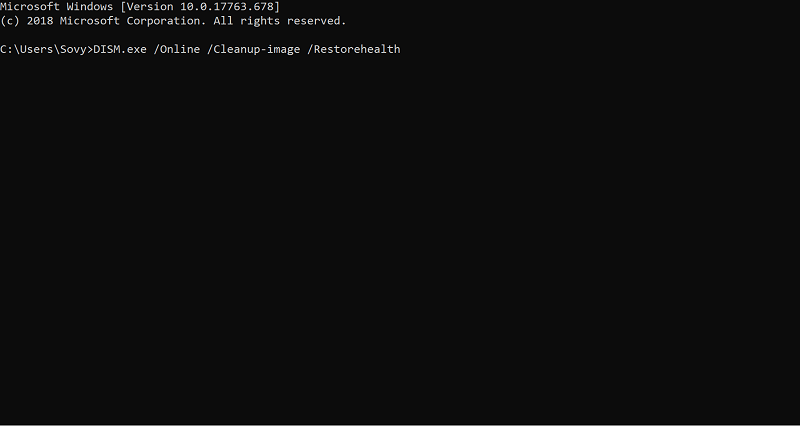
- दबाएँ दर्ज प्रक्रिया शुरू करने के लिए।
- SFC ScanNow कमांड का उपयोग करना:
- प्रक्षेपण सही कमाण्ड पहले की तरह खिड़की।
- निम्न कमांड टाइप करें एसएफसी / स्कैनो

- दबाएँ दर्ज. यह प्रक्रिया शुरू करेगा और इसे पूरा होने में कई मिनट लग सकते हैं।
- StartComponentCleanup का उपयोग करना:
- जबकि आप अभी भी में हैं सही कमाण्ड विंडो, निम्न कमांड टाइप करें - डिस्म /ऑनलाइन /क्लीनअप-इमेज /स्टार्टकंपोनेंटक्लीनअप.
- दबाएँ दर्ज और प्रक्रिया पूरी होने तक प्रतीक्षा करें।
2. user.config फ़ाइल को मैन्युअल रूप से हटाएं

- अपने में निम्न फ़ाइल पर नेविगेट करें सी फोल्डर या जो भी अंकन आप पहचानते थे मूल फ़ोल्डर आपके पीसी में -
C:\Users\YourUserName\AppData\Local\Microsoft_Corporation\ServerManager.exe_StrongName_m3xk0k0ucj0oj3ai2hibnhnv4xobnimj10.0.0.0user.config - हटाएं user.config फ़ाइल।
- पुनः आरंभ करें सर्वर प्रबंधक. यह फ़ाइल को फिर से बनाता है।
- यह फ़ाइल के दूषित होने और इस तरह की किसी भी समस्या का समाधान भी करेगा।
3. रोलबैक परिवर्तन

- यह लागू होता है यदि आप प्रारंभ करने में असमर्थ हैं सर्वर प्रबंधक केवल हाल ही में और उससे पहले चीजें ठीक काम करती थीं।
- उस स्थिति में, सुनिश्चित करें कि कोई सॉफ़्टवेयर विरोध नहीं हो रहा है।
- कुछ ने मुद्दों की सूचना दी है रेखाचित्र बनाने वाला.
- यदि आपके पास है अद्यतन तो आप का रेखाचित्र बनाने वाला हाल ही में, परिवर्तनों को या तो के माध्यम से वापस रोल करें सिस्टम रेस्टोर या ड्राइवर को अनइंस्टॉल करें.
- पुनः आरंभ करने का प्रयास करें सर्वर प्रबंधक.
4. विंडोज़ अपडेट करें
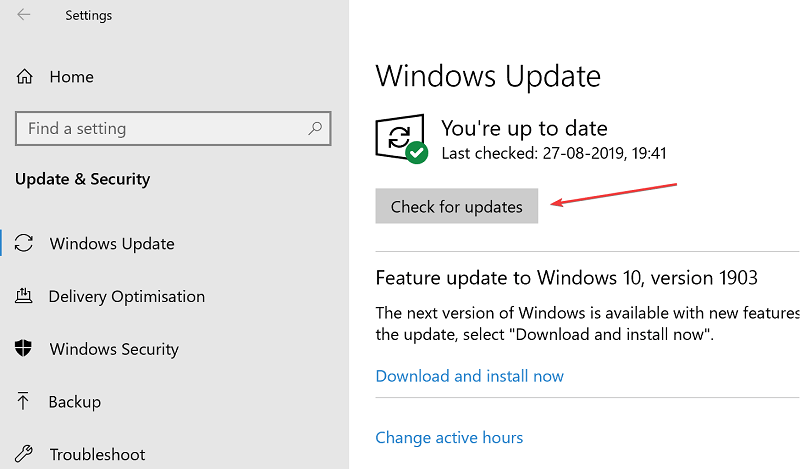
- पर क्लिक करें शुरू > समायोजन > अद्यतन और सुरक्षा.
- में विंडोज़ अपडेट पेज, पर क्लिक करें अद्यतन के लिए जाँच बटन यह देखने के लिए कि क्या कोई अपडेट उपलब्ध है।
- सुनिश्चित करें कि यदि कोई उपलब्ध है तो आप डाउनलोड और इंस्टॉल करें।
- यह अत्यंत महत्वपूर्ण है कि आपके पास नवीनतम सहित सभी नवीनतम अपडेट इंस्टॉल हों नेट घटक जो सभी सर्वर के सुचारू कामकाज को सुनिश्चित करते हैं।
- यह भी सुनिश्चित करें कि आप नवीनतम डाउनलोड करें रिमोट सर्वर प्रशासनिक उपकरण के लिए विंडोज 10संस्करण तुम दौड़ रहे हो।
उपरोक्त चरणों को उस स्थिति से निपटने में मदद करनी चाहिए जब विंडोज सर्वर मैनेजर नहीं खुलता है।
इस बीच, यहां कुछ संबंधित लिंक दिए गए हैं जिन्हें आप ब्राउज़ कर सकते हैं:
- विंडोज सर्वर: टीएलएस को आसानी से कैसे सक्षम करें
- विंडोज सर्वर के लिए सर्वश्रेष्ठ एंटीवायरस समाधान
 अभी भी समस्याएं आ रही हैं?उन्हें इस टूल से ठीक करें:
अभी भी समस्याएं आ रही हैं?उन्हें इस टूल से ठीक करें:
- इस पीसी मरम्मत उपकरण को डाउनलोड करें TrustPilot.com पर बढ़िया रेटिंग दी गई है (इस पृष्ठ पर डाउनलोड शुरू होता है)।
- क्लिक स्कैन शुरू करें Windows समस्याएँ ढूँढ़ने के लिए जो PC समस्याएँ उत्पन्न कर सकती हैं।
- क्लिक सभी की मरम्मत पेटेंट प्रौद्योगिकियों के साथ मुद्दों को ठीक करने के लिए (हमारे पाठकों के लिए विशेष छूट)।
रेस्टोरो द्वारा डाउनलोड किया गया है 0 इस महीने पाठकों।


